Traduire le questionnaire
Principe
Ce mode permet de traduire rapidement un questionnaire dans plusieurs langues.
Vous pouvez manipuler toutes les langues existantes, sous réserve d’avoir installé les options de langue suffisantes dans Windows, en particulier pour les alphabets spécifiques (par exemple Russe, Mandarin, etc.
Idéalement la création du questionnaire en plusieurs langues se déroule selon le processus suivant :
• Création du questionnaire dans une première langue
• Ajout des langues à traduire
• Export vers Ms Excel ou le presse-papier
• Traduction dans le fichier Ms Excel : les traducteurs n’ont pas besoin d’utiliser Net-Survey !
• Réimportation des textes traduits depuis Ms Excel ou le presse-papier.
* La réimportation des textes traduits suppose que le questionnaire n’a pas été modifié entre-temps.
Précisons tout d’abord que le logiciel Net-Survey n’assure pas la traduction en elle-même mais vous propose un mode particulièrement adapté à l’entrée de vos propres traductions.
Pour accéder au mode « Traduction », cliquez sur l’icône qui se situe dans la partie gauche.
Module Traduction
Dans ce mode, un tableau vous est proposé :
• sa première colonne comporte tous les textes de votre document, chaque ligne affiche le ou les mots contenus dans un cadre de question, de réponse, de titre de tableau, de texte... Attention, les mots inclus dans des images bitmap ne sont pas traduisibles : vous devez alors modifier l’image elle-même,
• la deuxième colonne indique l’état de traduction des textes.
• la troisième colonne est destinée à la traduction des textes dans une autre langue (et ainsi de suite si d’autres langues sont utiles).
La traduction vous laisse libre de remplacer de fait des expressions par d’autres : le logiciel est conçu pour éviter le piège d’une traduction mot à mot, toujours dommageable.
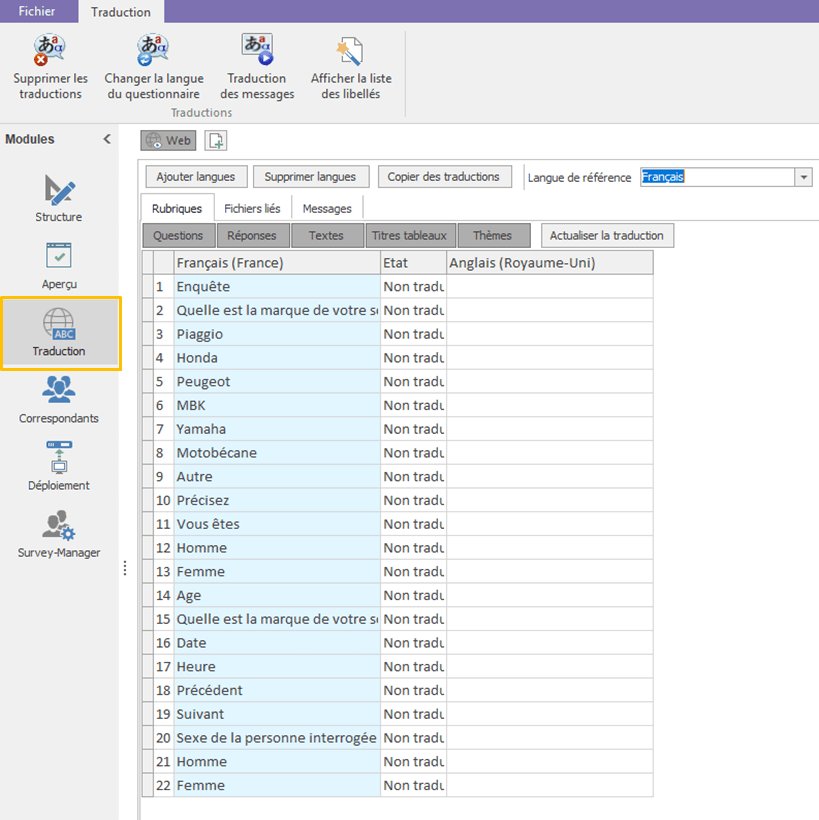
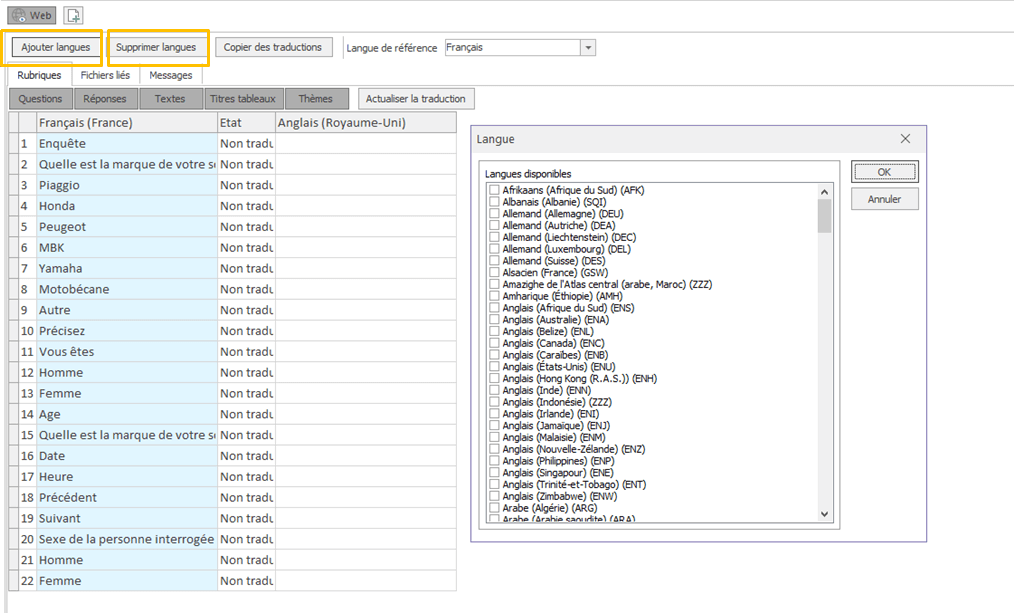
Ajouter ou supprimer une langue
Net-Survey permet de travailler simultanément avec autant de langues que l’utilisateur le souhaite.
• Pour ajouter une langue, cliquez sur le bouton « Ajouter une langue ».
• La fenêtre « Langue » s’affiche comme ci-contre.
• Pour supprimer une langue, cliquez sur le bouton « Supprimer langue ».
Copier des traductions
• Cette fonction vous permet lorsque vous avez déjà traduit un mot ou une expression de copier sa traduction afin de vous en resservir dans votre questionnaire.
• Par exemple, pour le tableau où les réponses sont les mêmes (Tout à fait d’accord, Plutôt d’accord, Plutôt pas d’accord, Pas du tout d’accord), vous pouvez traduire les quatre premières réponses puis les copier aux endroits appropriés.
• Cliquez sur le bouton « Copier des traductions ».
La fenêtre « Traduction » s’affiche :
• Sélectionnez la traduction que vous souhaitez copier.
• Cliquez sur l’expression vers laquelle vous voulez copier la traduction.
• Cliquez sur le bouton « Copier ».
• Cliquez sur OK.
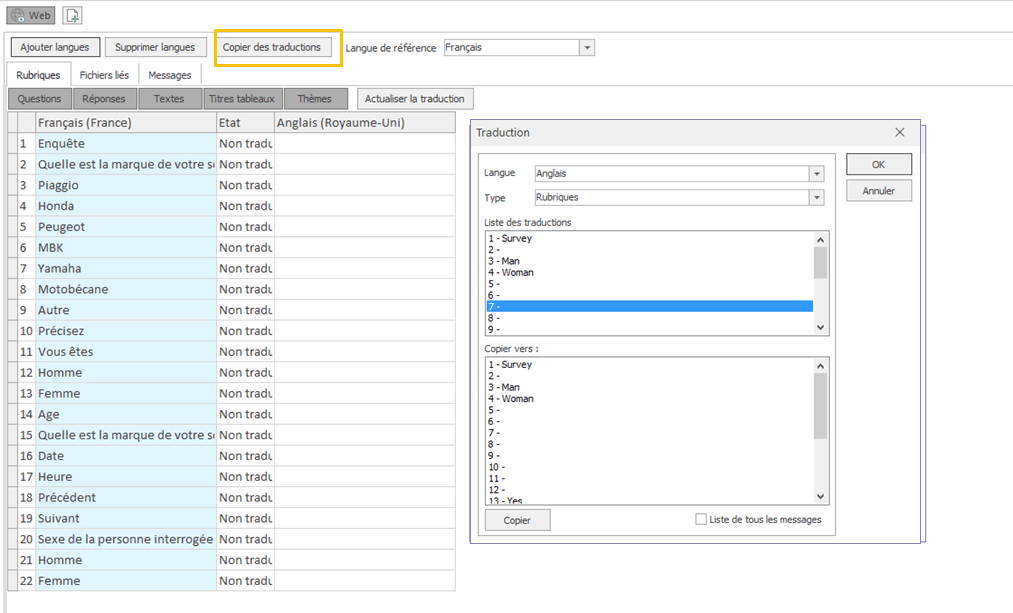
Exporter et importer les traductions
Un clic-droit sur le tableau dans Net-Survey vous permet de copier la liste des textes à traduire vers Ms Excel ou vers le presse-papier.
La réimportation des textes depuis Ms Excel se demande de la même manière dans Net-Survey mais nécessite que le fichier Ms Excel soit ouvert (pas besoin de copier ou de sélectionner des cellules).
Dans Ms Excel, vous ne pouvez pas :
• Ajouter ou supprimer des lignes ou des colonnes
• Déplacer ou inverser des lignes ou des colonnes
• Modifier les textes de la langue de référence (ils ne seront pas importés).